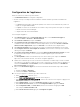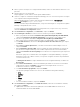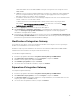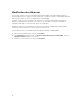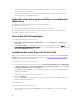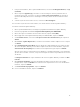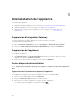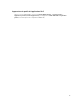Setup Guide
Table Of Contents
- Dell Lifecycle Controller Integration Version 1.0.1 pour Microsoft System Center 2012 Virtual Machine Manager Guide d'installation
- À propos de Dell Lifecycle Controller Integration pour Microsoft System Center 2012 Virtual Machine Manager
- Installation de l’appliance DLCI
- Installation de l’appliance
- Mise à niveau de DLCI pour VMM SC2012
- Désinstallation de l’appliance
- Accès aux documents à partir du site de support Dell
L'utilisateur Admin du serveur VMM SC2012 ne doit pas correspondre à un compte de service
VMM SC2012.
b. FQDN du serveur sur lequel Integration Gateway est installé et les détails du compte d'utilisateur
du service Integration Gateway, ainsi que le numéro de port approprié du service Integration
Gateway (où 8455 est le numéro de port par défaut)
c. Informations du Dell Connections License Manager. Indiquez l’URL de la console Web au format
suivant : <adresse IP ou nom d’hôte>:8543/
Le Dell Connections License Manager 8543 et 8544 comme numéros de port par défaut.
Par exemple : http://hostname.domain.com:8544/ pour l'URL de la console Web et http://
hostname.domain.com:8543/ pour l’URL du service Web.
17. Cliquez sur Appliquer pour terminer le processus d’inscription.
18. Dans Installation et configuration optionnelles, sous Installation du complément de la console,
cliquez sur Télécharger le programme d'installation et enregistrez le fichier du programme
d’installation à l’emplacement souhaité.
19. Pour installer le complément de la console, reportez-vous à la section Utilisation du complément de
la console DLCI pour VMM SC2012 dans le Guide d'utilisation de Dell Lifecycle Controller Integration
pour Microsoft System Center 2012 Virtual Machine Manager.
Modification d'Integration Gateway
Si vous utilisez cette option, vous pouvez uniquement modifier le mot de passe. Vous ne pouvez pas
modifier le nom d’utilisateur ou le numéro de port.
Conditions requises pour la modification des références de l’utilisateur administrateur VMM SC2012 :
l’utilisateur doit avoir modifié le mot de passe dans Active Directory.
Pour modifier Integration Gateway :
1. Exécutez le programme d’installation Integration Gateway DLCI pour VMM SC2012.
2. Dans Maintenance de programme, sélectionnez Réparer et cliquez sur Suivant.
3. Modifiez le mot de passe, puis cliquez sur Suivant.
4. Dans Modifier le programme, cliquez sur Installer.
5. Une fois la tâche de modification terminée, cliquez sur Terminer.
Réparation d’Integration Gateway
Pour réparer Integration Gateway :
1. Exécutez le programme d’installation Integration Gateway DLCI pour VMM SC2012.
2. Dans Maintenance de programme, sélectionnez Réparer et cliquez sur Suivant.
3. Sous Ready to Repair(Prêt à réparer), indiquez le compte d'utilisateur, le nom d’utilisateur et le mot
de passe, puis cliquez sur Install(Installer).
4. Une fois la tâche de réparation terminée, cliquez sur Terminer.
13